WordPress:in asentaminen webhotelliin
- Lataa WordPress.zip ja pura se
- Uudelleen nimeä tiedosto: wp-config-sample.php wp-config.php:ksi.
-
Avaa tiedosto editorissa esim. visual studio code ja muokkaa tietokantasi nimi (xxxx_database), käyttäjätunnus (xxxx_username) sekä salasana (xxxx_password). Saat nämä opettajalta:
/** The name of the database for WordPress */ define( 'DB_NAME', 'xxxx_database' ); /** MySQL database username */ define( 'DB_USER', 'xxxx_username' ); /** MySQL database password */ define( 'DB_PASSWORD', 'xxxx_password' ); -
Lataa WinSCP-ohjelma (portable).
-
Avaa yhteys palvelimelle käyttäen opettajan antamia ftp-kirjautumistietoja (ftp-server, ftp-username, ftp-password, ftp-port):
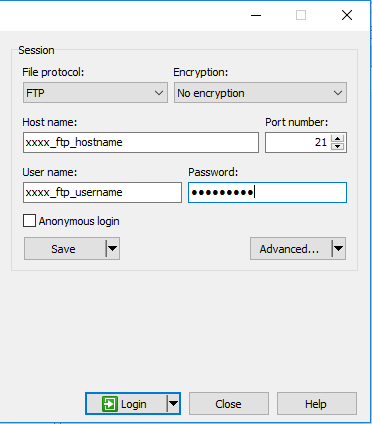
-
Siirrä kaikki WP-tiedostot palvelimelle public-kansion sisälle hinaamalla ne vasemmalta oikealle.
- Nyt wp-konffaussivun pitäisi aueta osoiteesta: xxxx_username.nodeeli5.net. Konffaa selaimessa WP-palvelimesi loppuun, tallenna huolella wp-admin-tunnus ja salasana!
Huom! Jos sinulla on jo lokaali wp-toteutus, siirrä tietokanta-dump kuten näissa ohjeissa.
